Итак, самодельный 3D-принтер, который мы с вами будем собирать, достаточно прост в изготовлении, портативен и дешев. Создание 3D-принтера по чертежам само по себе может оказаться для некоторых тяжелой задачей. Но, на самом деле, собрать его не так уж и сложно, правда работа занимает много времени. Желательно, чтобы у вас были базовые понимания принципов работы 3D-принтера.



В данном руководстве представлено полное описание (с фото- и видеоматериалами высокой четкости) того, как построить 3D принтер своими руками с нуля, а также описание программной части устройства. В общем, если вы сможете разобраться во всех шагах инструкции, то легко создадите этот принтер и сможете самостоятельно печатать свои собственные модели.
Домашний 3D принтер будет работать по технологии моделирования методом послойного наплавления (FDM). Эта технология подразумевает создание трехмерных объектов за счет нанесения последовательных слоев материала, повторяющих контуры цифровой модели. В качестве материалов для печати выступают термопластики.
Прежде, чем приступать к изготовлению принтера, ознакомьтесь со статьей до конца. Последний шаг этой статьи – очень важен, не пропустите его.
Данную статью можно разделить на четыре основные части:
- Сборка устройства.
- Загрузка и установка программного обеспечения.
- Тестирование и настройка трехмерного принтера.
- Печать.
Итак, начнем!
Содержание статьи
Шаг 1: Собираем устройство

Детали для изготовления устройства легко доступны на Ebey и других веб-сайтах. Ниже приводится список необходимых деталей и рекомендуемых инструментов.
Детали:
- Экструдер в сборе с соплом 0,4 мм – 1 шт.
- Шаговый двигатель – 4 шт.
- Шкив для ремня – 2 шт.
- Ремень для шкива – 4 шт.
- Направляющая для мебельного ящика – 6 шт.
- Удлиненная гайка – 2 шт.
- Длинная шпилька – 2 шт.
- Контроллер Arduino Mega – 1 шт.
- Шилд-надстройка RAMPS 1.4 – 1 шт.
- Драйвер двигателя A4988 – 5 шт.
- Термистор 100 кОм – 2 шт.
- Тумблер – 1 шт.
- Блок питания от старого компьютера – 1 шт.
- Светодиод – 2 шт.
- Лист МДФ – 1 шт.
- Маленькие гвозди, гайки и болты
- Концевой выключатель – 3 шт.
- Платформа с подогревом – 1 шт.
- Полиимидная лента (термоскотч)
- Экран и переключатель, совместимые с RAMPS 1.4 (опционально).
Инструмент:
- Ножовка по металлу.
- Пила по дереву.
- Дрель и сверла.
- Молоток.
- Клей.
- Плоскогубцы.
- Отвертки.
- Уровень.
- Длинная стальная линейка.
- Рулетка.
- Маркер.
- Наждачная бумага.
- Угольники.
Шаг 2: Изготовление оси Y (монтаж платформы с подогревом)



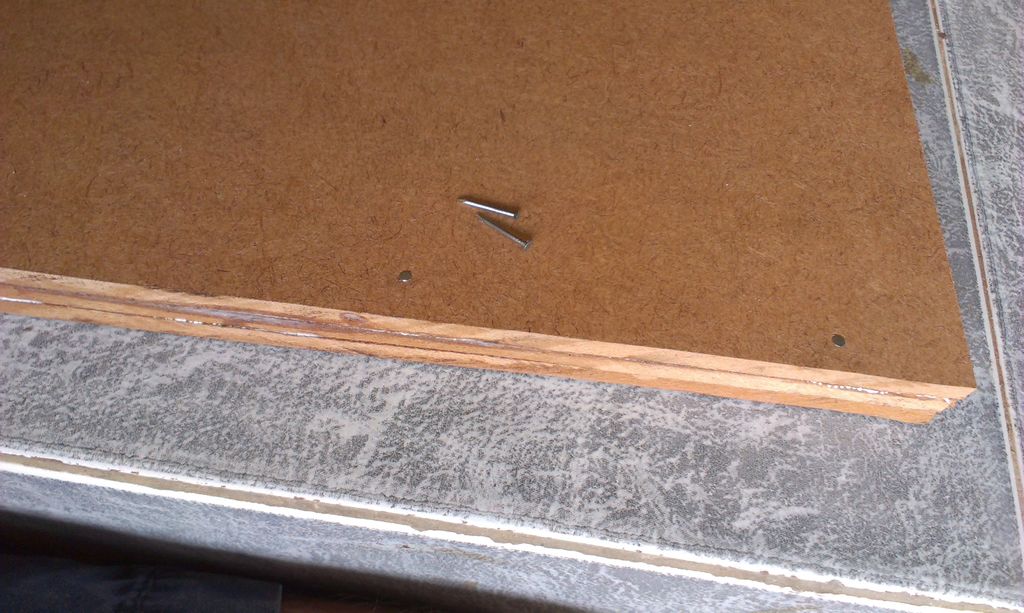



Платформа с подогревом является осью Y для принтера. Она монтируется на основании. Полный процесс резки и сборки приведен на фотографиях.
Шаг 3: Монтаж механизма перемещения оси Y








Механизм оси Y состоит из двигателя в сборе. Сборку производите в соответствии с фотографиями.
Шаг 4: Изготовление крепежа двигателя оси Z



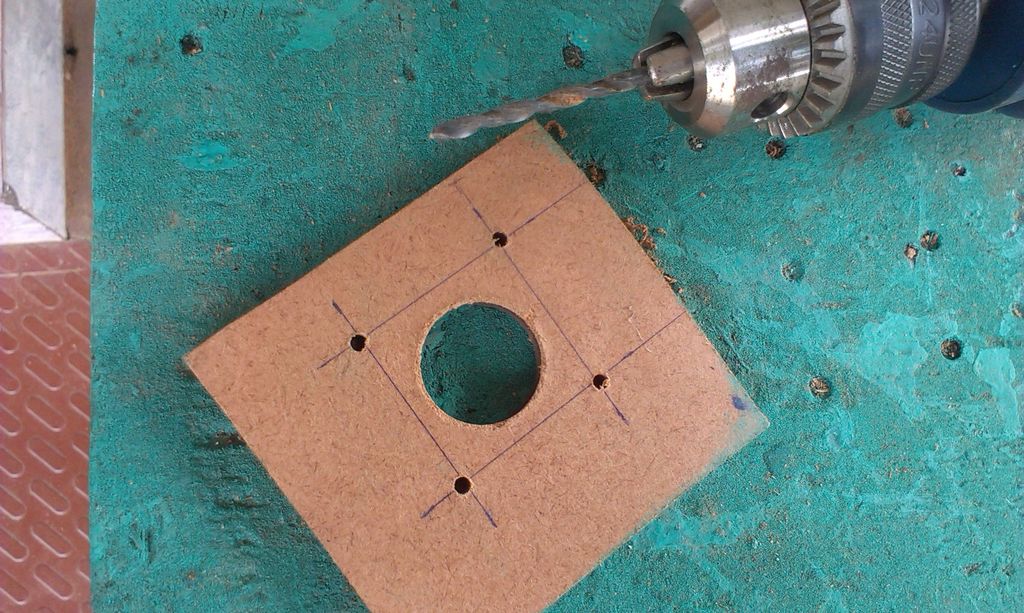
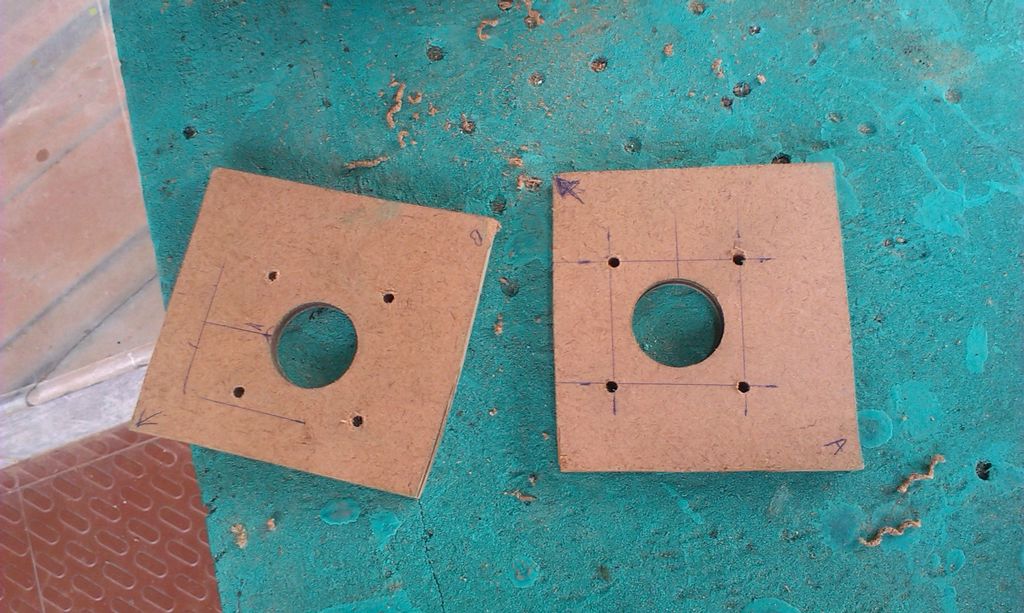
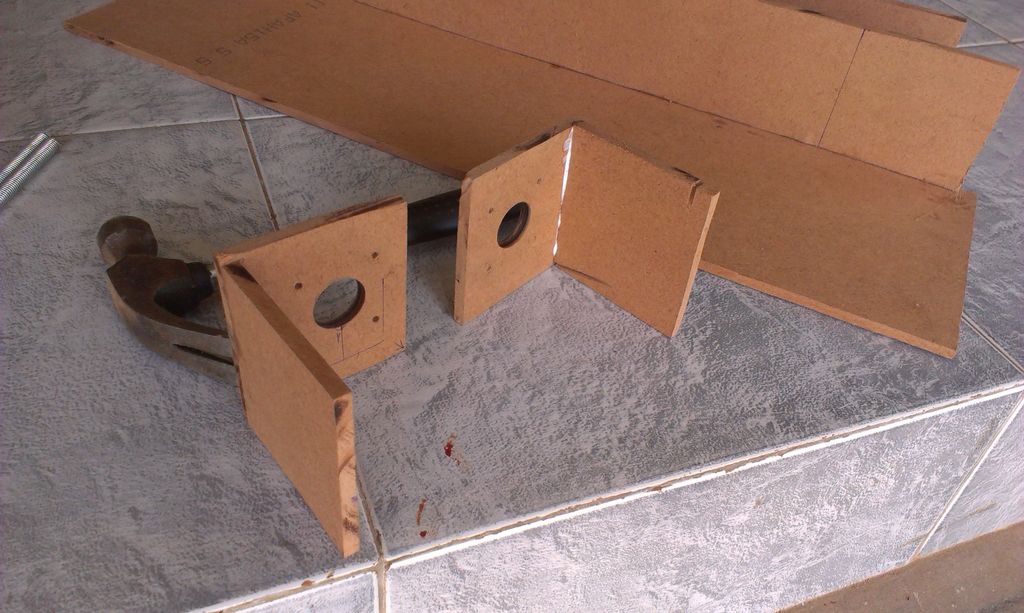
Крепежное устройство двигателя служит для фиксации двигателя оси Z. Изготовить крепеж не так уж и сложно. Весь процесс изготовления показан на фото.
Шаг 5: Изготовление оси Z




Рама оси Z используется в качестве базовой и добавляет прочности принтеру. Размеры рамы не критичны и выбираются с учетом необходимого пространства для перемещения экструдера.
Шаг 6: Изготовление оси X




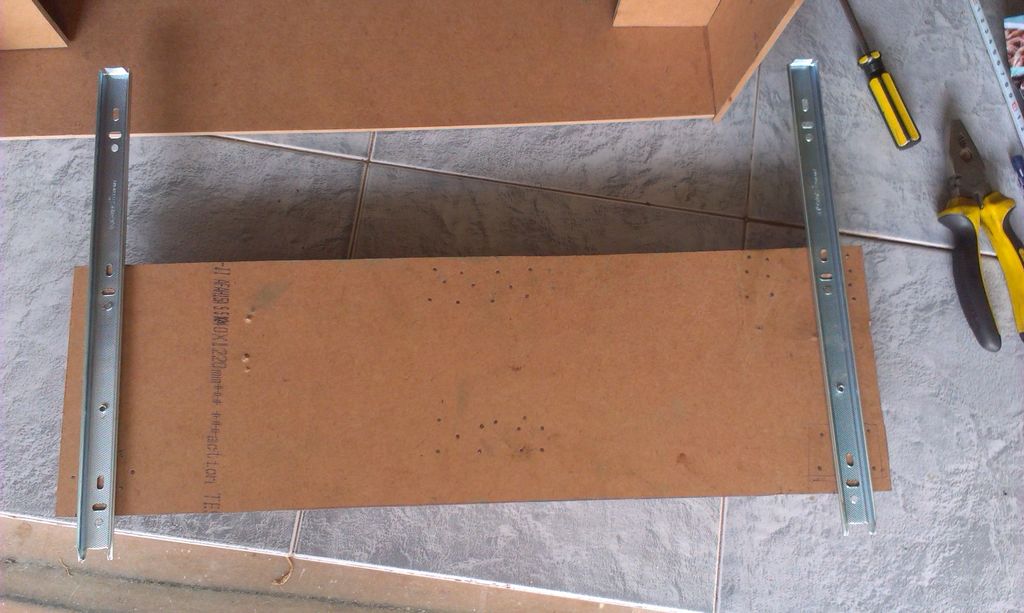







Ось X удерживает экструдер, а узел оси X скользит по узлу оси Z. Узел оси X ввинчивается в направляющую оси Z и перемещает ее вверх и вниз. Конструкция собирается по фото-инструкции.
Узел оси X скользит в направлении оси Z за счет винтовых шпилек. Эти шпильки ввинчены в неподвижные гайки, которые зафиксированы в узле оси X. Таким образом, когда шпилька при помощи двигателя вращается, ось X смещается вверх или вниз.
Монтаж гайки также показан на фотографиях.
Механизм экструдера устанавливается на ось X. Монтаж экструдера представлен на фотографиях.
Шаг 7: Установка электроники и проводки






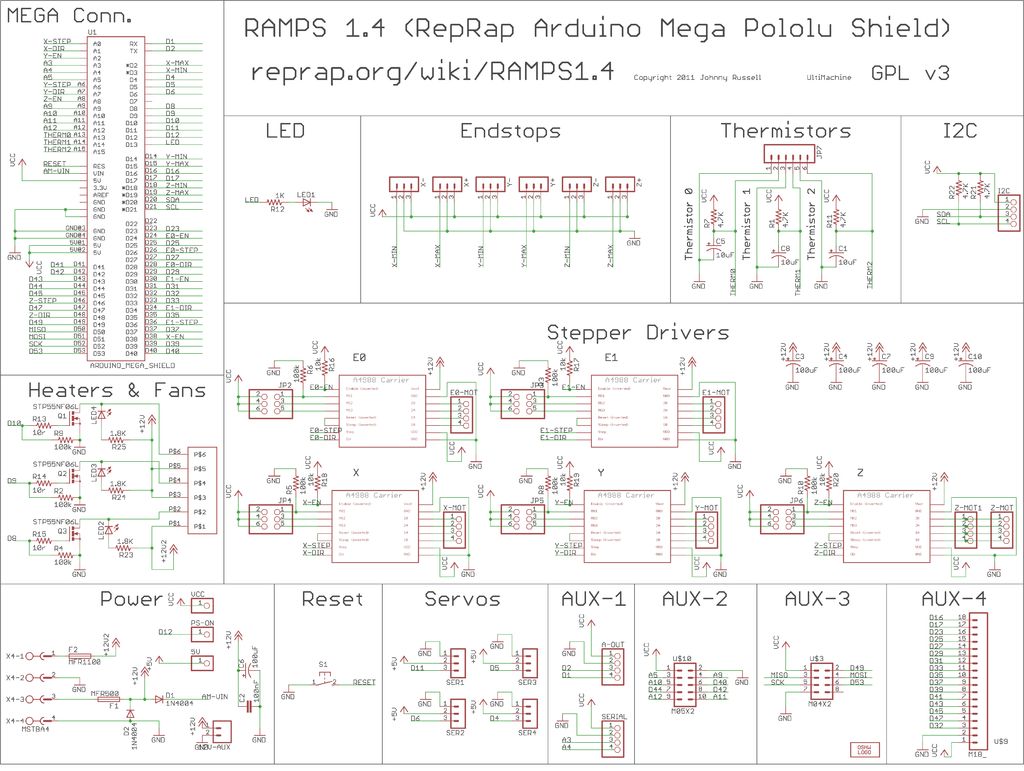

Подключение и монтаж электронной начинки принтера является важной частью сборки, она должна быть скрытой (недоступной), аккуратной и иметь доступ для подключения.
Места расположений шилда RAMPS, контроллера Arduino, драйвера двигателя и разъема питания показаны на фотографиях.
Для обеспечения мобильности принтера, в верхней части предусматривается ручка для переноски.
Блок питания располагается в нижней части принтера. Красный провод блока является питанием +5В, желтый +12В, черный провод – земля. Чтобы включить блок питания, нужно замкнуть между собой зеленый и черный провода. Поэтому устанавливаем тумблер между этими двумя проводами для включения и выключения блока питания.
Руководство по электромонтажу представлено на фотографиях.
Шаг 8: Проводим предварительное испытание устройства
Предварительное испытание заключается в проверке работоспособности узлов и выполнении движений. Скетч для Arduino прилагается в конце этого шага. Загрузите его в контроллер Arduino и протестируйте через последовательный монитор. Код в скетче не сложен, и его можно менять на ваше усмотрение.
Файлы
Шаг 9: Загрузка и установка программного обеспечения
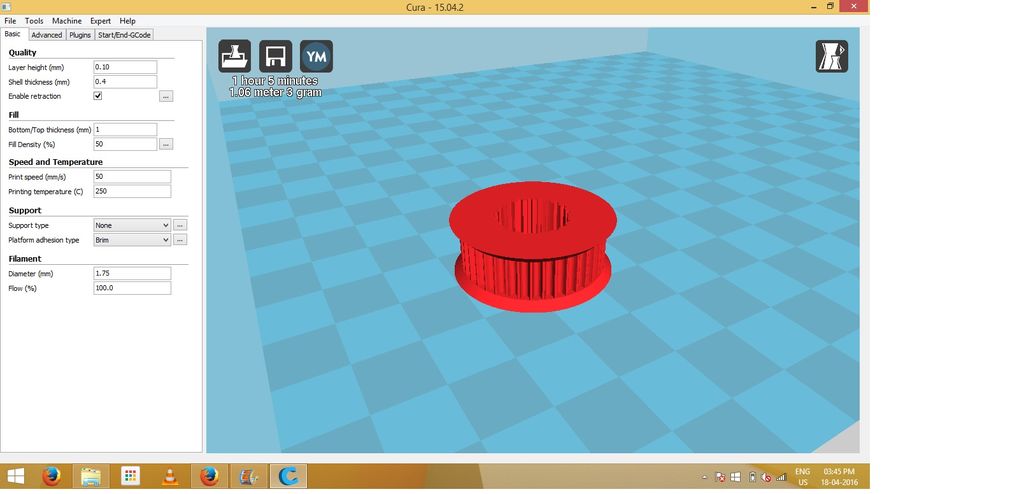
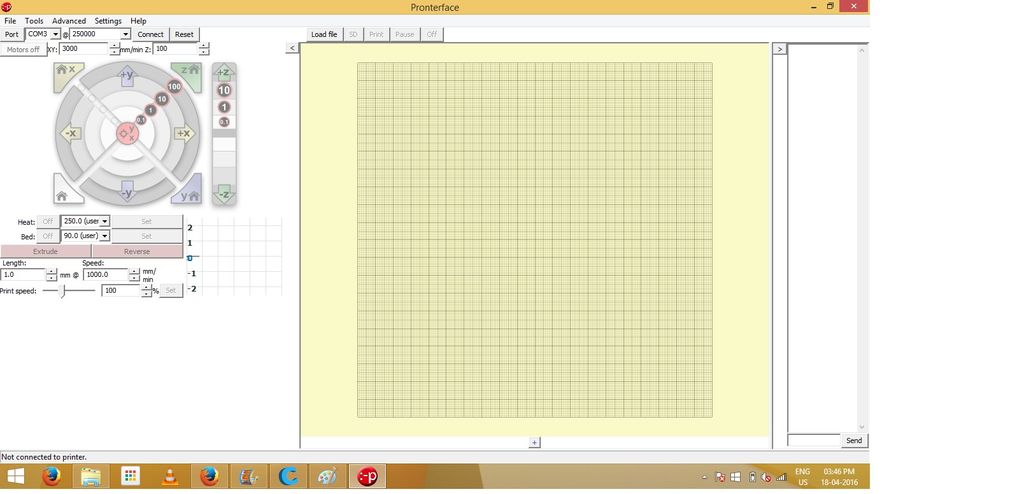
Для правильной работы принтера, в части программного обеспечения, потребуются 3 вещи:
- Прошивка для Arduino.
- Интерфейс для принтера.
- Инструмент для преобразования трехмерных объектов в G-code.
Вам потребуется модель объекта (файл с расширением .stl). Можете, либо спроектировать деталь сами, либо использовать уже готовый файл. Сервис «Thingiverse» предоставляет для скачивания множество 3D-моделей в виде файлов *.stl и является очень полезным сервисом для обладателей 3D-принтеров.
Следующим шагом будет преобразование файла *.stl в G-код, который представляет из себя инструкции для 3D-принтера. Для этого вам потребуется специальное программное обеспечение. Существует множество различных программ для преобразования, такие как: «Slicer», «Cura» и др. Программа «Cura» предпочтительнее, т. к. она проста в обращении.
После генерации G-кода, нужно отправить его на принтер. Хотя «Cura» поддерживает плагины для этого, лучше использовать другую программу управления 3D-принтером, например, «Repetier-Host», «Pronterface» и др. Следующее, что вам потребуется, это прошивка для Arduino, которая интерпретирует G-код и выполняет его. Для этого используем прошивку «Marlin».
Итак, что вам потребуется:
- Программа «Cura» (для нарезки).
- Программа «Pronterface» (для интерфейса).
- Прошивка «Marlin» (для Arduino).
Скачайте их.
Шаг 10: Настройка прошивки «Marlin»
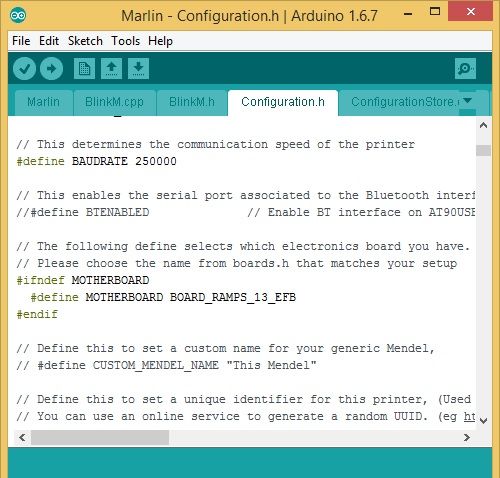
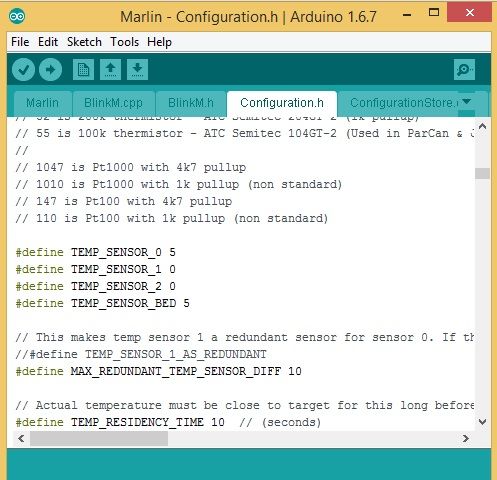
Прошивка «Marlin» – это код для Arduino. На самом деле этот код состоит из набора текстовых файлов. Не стоит сейчас глубоко вдаваться во все тонкости программирования, просто измените код, как описано ниже. Более точная подгонка кода будет описана позже.
Замена материнской платы
Откройте файл «Configuration.h» и измените код следующим образом:
#ifndef MOTHERBOARD
#define MOTHERBOARD BOARD_RAMPS_13_EFB
#endif
Изменение настроек температуры
В файле «Configuration.h» измените код:
#define TEMP_SENSOR_0 5
#define TEMP_SENSOR_1 0
#define TEMP_SENSOR_2 0
#define TEMP_SENSOR_BED 5
«Изменение DEFAULT_AXIS_STEPS_PER_UNIT сделаем позже».
Теперь загрузите «marlin.ino» в Arduino через Arduino IDE.
Шаг 11: Настройка программы «Pronterface»
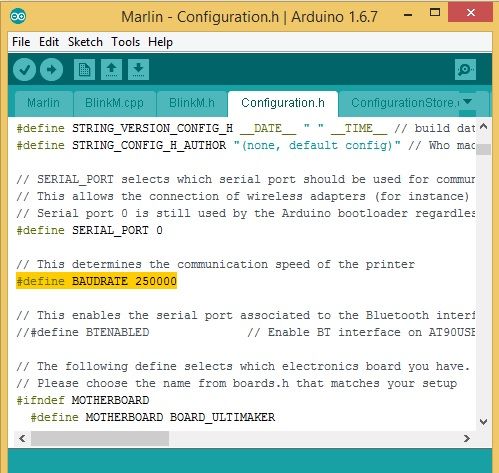
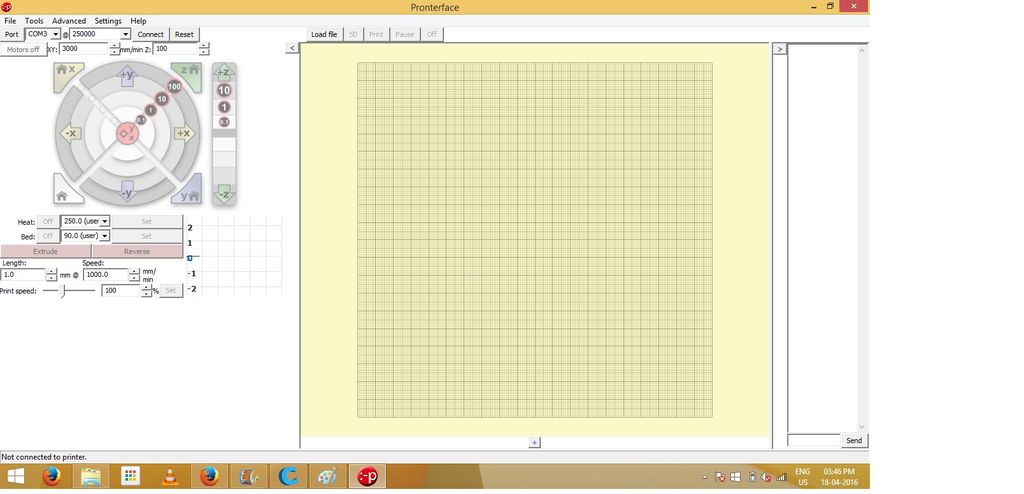
Настроить программу «Pronterface» достаточно просто.
Подключите принтер и запустите программу. Установите в программе скорость передачи данных, указанную в коде прошивки (#define BAUDRATE 250000). Если все сделаете правильно, то увидите, что принтер подключился к программе «Prontrface».
Для того, чтобы проверить, все ли работает проведем следующее:
- Испытание экструдера. Установите «тепло» (heat) на 250 градусов. Если график начнет расти, то ошибки нет.
- Испытание платформы с подогревом. Установите «платформа» (bed) на 70 градусов. Если график растет, то ошибки нет.
- Проверку осей X, Y и Z. Понажимайте стрелки с соответствующими осями, чтобы каждая из них подвигалась.
Если все работает, переходите к регулировке.
Шаг 12: Тестирование и настройка
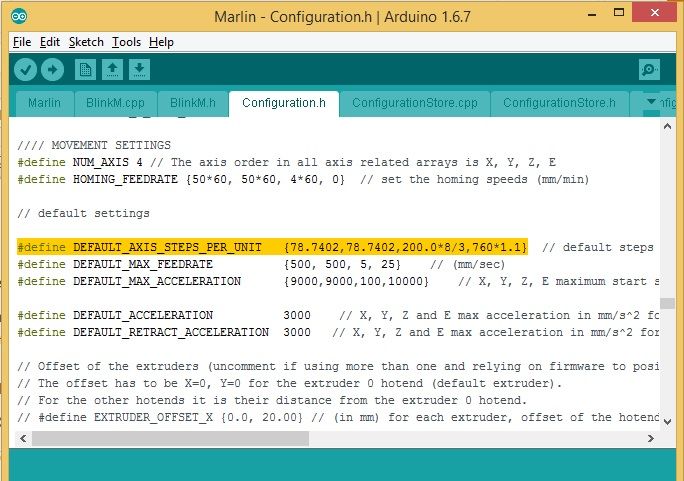
Тестирование и настройка – не самый сложный, но достаточно важный шаг, т.к. он будет определять качество будущей печати.
Регулировка оси Х
Чтобы настроить правильный масштаб, сделайте следующее. С помощью программы «Pronterface» запаркуйте ось X в начальную позицию. Сделайте метку на оси X в том месте, где находится экструдер. Теперь нажмите кнопку, чтобы переместить ось X на 100 мм. Измерьте расстояние, на которое переместился экструдер. Если оно равно 100 мм, то все в порядке. В противном случае откройте файл «Configuration.h» и найдите значения параметра DEFAULT_AXIS_STEPS_PER_UNIT. Они могут быть примерно такими:
#define DEFAULT_AXIS_STEPS_PER_UNIT {78.7402,78.7402,200.0*8/3,760*1.1}
Здесь в фигурных скобках указываются значения (через запятую) для осей X, Y, Z и экструдера соответственно. Разделите значение из кода на фактическое расстояние, на которое переместился экструдер в мм, затем умножьте на 100. Замените старое значение в коде на полученное новое.
Формула
Нов.знач. = (Стар.знач. / Расстоян.перемещ.в мм) * 100
Есть и другие способы калибровки движения осей, но описанный выше наименее трудоемкий, достаточно быстрый и точный.
Проделайте все те же операции для других осей и экструдера, и тогда вы сможете перейти к печати своей первой модели.
Шаг 13: Печать вашей мечты
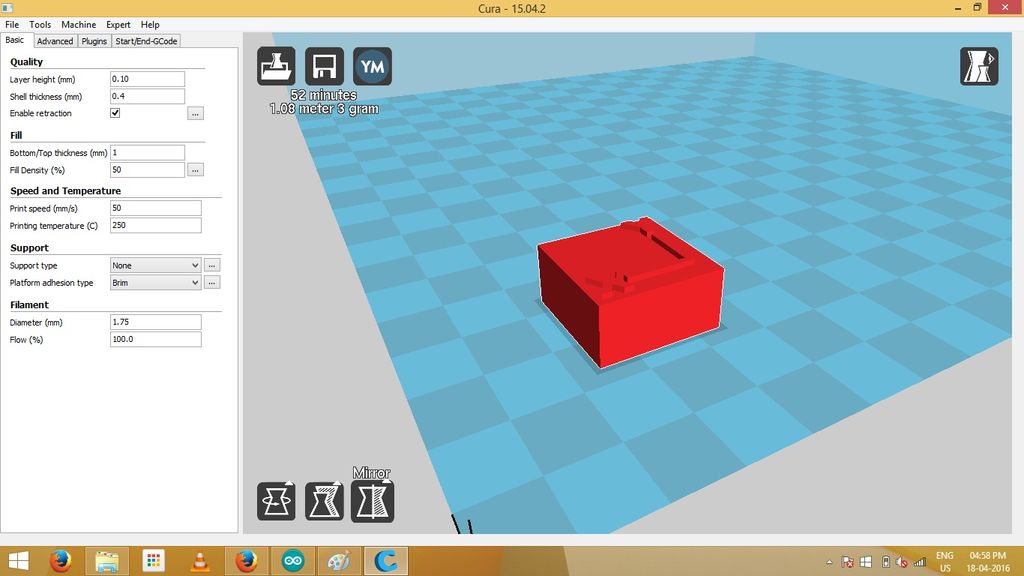
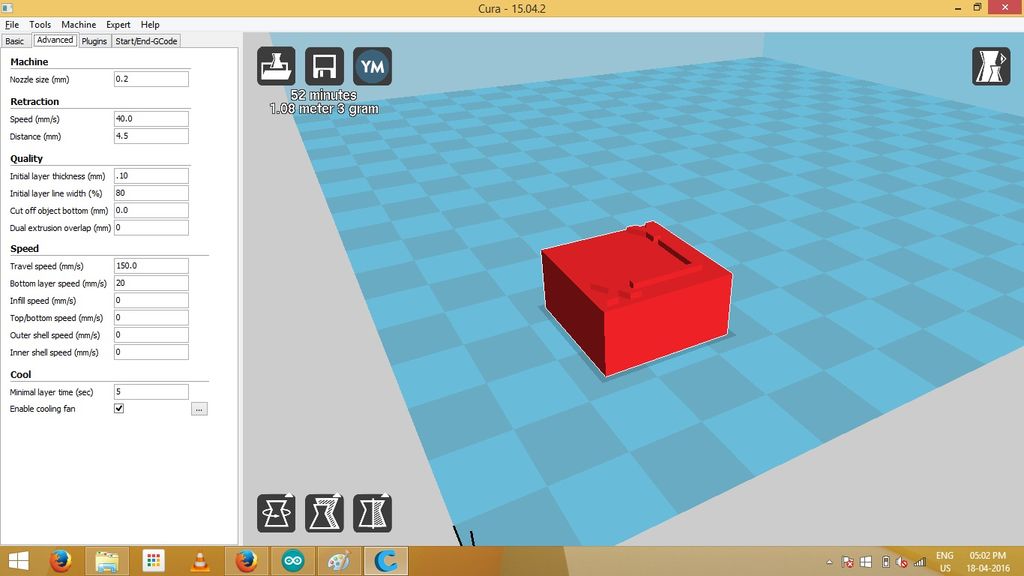
В качестве пробной детали напечатаем калибровочный блок (файл прилагается). Откройте файл *.stl в программе «Cura». Перетащите объект в нужное место.
- Установите диаметр нити 1,75 мм.
- Установите размер сопла 0,4 мм. Все остальные настройки оставьте по умолчанию. В случае необходимости, можете изменить и их.
- Теперь сгенерируйте код командой File Save G code (Файл Сохранить G-код).
- Подключите принтер и запустите программу «Pronterface».
- Откройте файл G-кода в «Pronterface».
- Перед печатью проверьте, чтобы все оси были запаркованы в начальные позиции.
- Нажмите Print (Печать) и наслаждайтесь лицезрением процесса.
Не расстраивайтесь, если первая модель будет распечатана не так как надо. Как говорится, первый блин – комом. Прежде, чем детали начнут правильно получаться, нужно выполнить множество настроек.
Шаг 14: Важные советы
Прежде чем приступить к печати, запомните несколько важных советов и следуйте им.
- Убедитесь, что платформа установлена достаточно ровно.
- Убедитесь, что когда ось Z находится в начальной позиции, зазор между платформой и соплом соответствует толщине стандартного листа бумаги.
- Для лучшей адгезии подложите полиимидную ленту на поверхность печати.
- Установите конечные выключатели, которые отключат питание принтера, если что-то пойдет не так.
- Держите поверхность печати в чистоте.
- Сделайте качественную, достаточной длины электропроводку и электрические соединения, чтобы при движении экструдера не случилось замыкания или обрыва цепи.
- Не прикасайтесь к принтеру или его деталям во время печати.
- Избегайте возможности короткого замыкания.
- Пользуйтесь средствами индивидуальной защиты при работе с электроинструментом, молотком, ножовкой и др.
- Обеспечьте охлаждение блока питания и драйверов двигателя с помощью вентиляторов.
- Следите за возможными неисправностями или сбоями, которые могут возникнуть во время первой печати.
- Рекомендуется наблюдать за работой механизмов в процессе печати.
Удачной работы!








